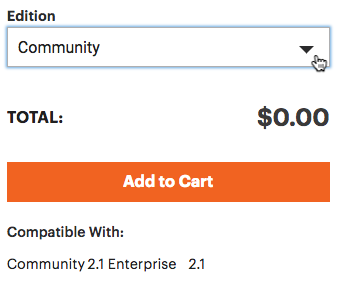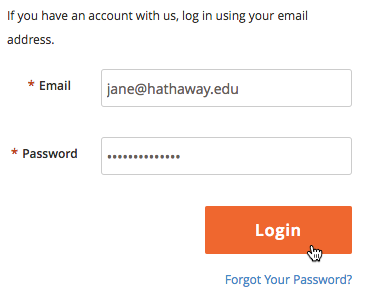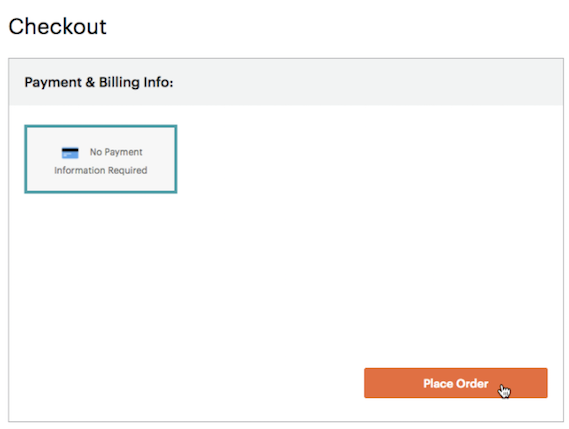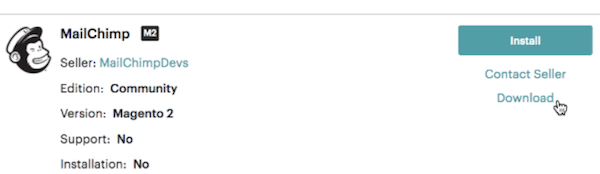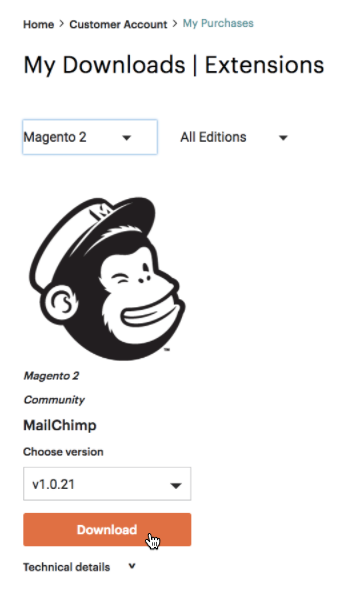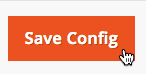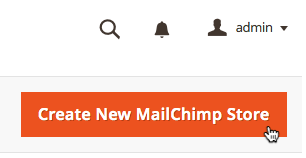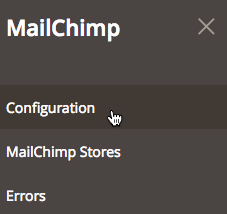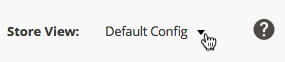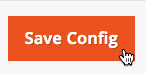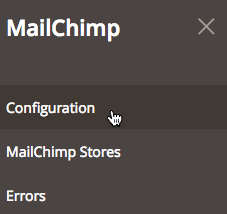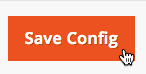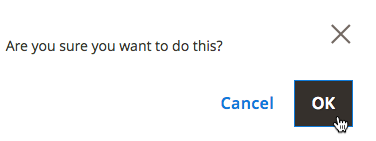Eine E-Mail-Benachrichtigung nach einem abgebrochenen Einkauf erstellen
Sende E-Mails an Kunden, die Artikel in den Warenkorb gelegt, aber ihren Einkauf abgebrochen haben. Dadurch kannst du verlorene Umsätze für deinen E-Commerce-Shop zurückgewinnen.